ラングマイヤーバックアップ FAQ
ラングマイヤー・バックアップでよくある5つの間違いを避ける方法
データバックアップを設定する際、見落とされがちな細かな点がある。しかし、完璧なデータバックアップを設定するためには、これらにも注意を払う必要があります。
Error 1: No backup log sent by email
バックアップログのメール送信を有効にするのを忘れることがよくあります。バックアップログを電子メールで送信し、有効な通知を受け取るようにしてください。ログを定期的にチェックして、データバックアップがスムーズに行われていることを確認してください。電子メールはこちらから入力できます。
"Options --> Global settings --> Logging --> Email options..."
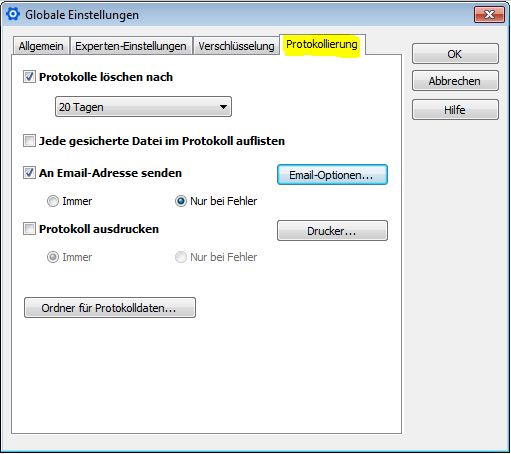
エラー2:データキャリアに名前が付けられていない - ドライブ文字が時間の経過とともに変更されるため、データバックアップが失敗する
外付けハードドライブやUSBメモリには、ドライブ文字が付けられていることがよくあります。異なるデータキャリアを抜き差しする場合、データキャリアのドライブ文字が変更されることがよくあります。しかし、データバックアップはこのドライブレターで設定されるため、データキャリアが使用できないというメッセージが表示され、データバックアップに失敗します。これを解決するには、データキャリアの名前をLangmeier Backupのドライブレターではなく名前で指定します。これを行うには、
[データキャリア名]
具体例:
正しくありません:
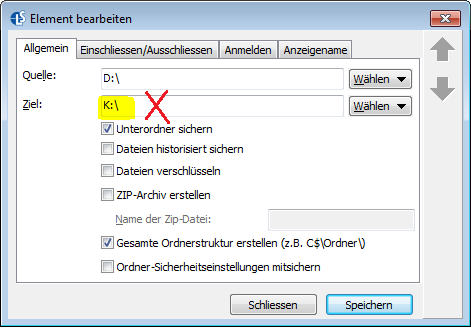
正しい:

エラー3: 企業でメディア交換が行われない
データバックアップの間隔は、データフローに合わせるべきである。一定のリズムを作るのも良いが、メディア交換を設定することも同様に重要である。また、「3-2-1バックアップルール」というものもある。
いわゆる3-2-1ルールは、バックアップが本当にバックアップであるために最低限必要なものである。ルールは以下の通り:
- 3: 少なくとも3つのコピー
- 2: 少なくとも2つの異なるデータキャリア上
- 1: 1つのバックアップをオフサイトに保存
Error 4: No administrator user is stored in the service
Langmeier Backupでネットワークフォルダにデータバックアップを実行し、プログラムが次のような動作をしたとします:手動データバックアップは希望通りに開始されるが、自動的にセットアップされたバックアップ中にログにこのようなエラーメッセージが表示される:
Data carrier ㊤server name ㊤is not available.
The source #1 cannot be found
これはLangmeierバックアップサービスがデフォルトで"System "ユーザーで実行されるためです。しかし、"System "ユーザーにはログインデータがありません。これはクレデンシャルのないユーザーです。しかし、セキュリティ上の理由から、Windowsのネットワーク共有にはログインデータを持つユーザーしかアクセスできないことがよくあります。そのため、ログインデータのない接続はWindowsによってブロックされる。
解決策:Windowsのサービスで"Langmeier Backup Service "を検索します。このサービスをマウスの右ボタンで選択し、"プロパティ"をクリックします。ログオン」タブでユーザーのログオンデータを入力します。このユーザは、アクセスするファイルとフォルダの権限を持っている必要があります。
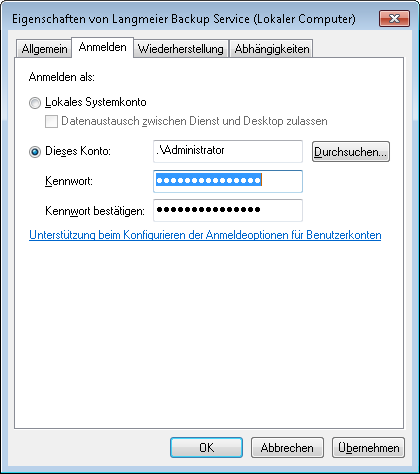
OKで確認し、サービスを再起動します。
エラー5:IPアドレス付きのUNCパスの代わりにドライブ共有(例:X:∕)が使用されています。
自動データバックアップが実行されていない場合、パスのスペルが原因であることが非常によくあります。デバイスをドライブレターでアドレス指定するのではなく、UNCスペルでアドレス指定する必要があります。
UNCスペルを使用する必要があり、先頭に2つのバックスラッシュがあります:
\\xxx.XXX.XXX.XXX.XXX.XXX.XXXバックアップ
IPアドレスの具体例:

名前(=DNS、Domain Name System)の場合は、次のようになります:Jupiterは、ここでのサーバー名の例です:
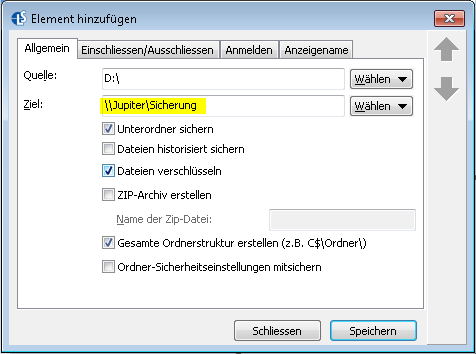
「Backup " は共有名でなければならない。
@langmeierbackup.php
さらに調べる ラングマイヤー・バックアップ, バックアップ, データのバックアップ, 外付けハードディスク, バックアップメディア, バックアップの概念
関連記事私のデータにはどのタイプのバックアップが最適ですか?データバックアップは実生活でいかに重要かさまざまなWindowsファイルシステムの長所と短所
ここにコメントを投稿する...
この記事はトピックをカバーしています:ラングマイヤーバックアップのセットアップ
Langmeierバックアップセットアップ中のエラー
|

